Snapchat Lensの「タップして再試行」エラーを修正する方法
Snapchat Lensの「タップして再試行」エラーを修正する方法
iPhone やその他の iOS デバイスをジェイルブレイクすると、デバイスは文字通りあらゆる種類の変更に対応し、Apple によって課された束縛から解放されるため、多くの利点が得られます。iPhone、iPod touch、または iPad に含まれるこの強力な力は、そのままの形ではまったくおとなしいものですが、ひとたび解き放たれると、これらの野獣は、これまで考えられていた以上のパフォーマンスを発揮することができます。美的変更。MyWi、BiteSMS、InfiniFolders、Zephyr などのアプリや調整により、iDevice の使用範囲全体が変わります。正直に言うと、Apple の株式公開に固執することを選択した場合、多くのものを逃すことになります。しかし、悲しいことに、誰もが自らの意思で脱獄をオプトアウトしているわけではありません。主にハードウェアの欠陥が原因で、脱獄を余儀なくされている人もいます。どうやって、とあなたは尋ねるかもしれません。ほとんどのジェイルブレイク方法ではデバイスを DFU モードにする必要があり、そのために電源ボタンとホーム ボタンを使用する必要があるため、これらのいずれかのボタンが壊れると、ほとんど無力になります。これに対する回避策はかなり前から IPSW を修正するという形で存在していましたが、それには手動による作業が必要であり、すべてのユーザーの同意を得られなかった可能性があります。ありがたいことに、iPhone 開発チームは、最新の redsn0w リリースである redsn0w 0.9.14b2 に、ハードウェア ボタンを使用せずに iPhone、iPod touch、または iPad を DFU モードに復元する簡単な方法を組み込んでおり、すべてのユーザーにとって救命手段になります。ハードウェアに欠陥がある場合。これに対する回避策はかなり前から IPSW を修正するという形で存在していましたが、それには手動による作業が必要であり、すべてのユーザーの同意を得られなかった可能性があります。ありがたいことに、iPhone 開発チームは、最新の redsn0w リリースである redsn0w 0.9.14b2 に、ハードウェア ボタンを使用せずに iPhone、iPod touch、または iPad を DFU モードに復元する簡単な方法を組み込んでおり、すべてのユーザーにとって救命手段になります。ハードウェアに欠陥がある場合。これに対する回避策はかなり前から IPSW を修正するという形で存在していましたが、それには手動による作業が必要であり、すべてのユーザーの同意を得られなかった可能性があります。ありがたいことに、iPhone 開発チームは、最新の redsn0w リリースである redsn0w 0.9.14b2 に、ハードウェア ボタンを使用せずに iPhone、iPod touch、または iPad を DFU モードに復元する簡単な方法を組み込んでおり、すべてのユーザーにとって救命手段になります。ハードウェアに欠陥がある場合。
この方法は非常に簡単で、iDevice の最新ファームウェア (基本的にはどれでも良いですが、最新のものをお勧めします) 用の IPSW と、それぞれのプラットフォーム (Mac または Windows) 用の redsn0w が必要です。redsn0w 0.9.14b2 は基本的に、これから修正された IPSW を作成します。これにより、復元 (標準の iTunes 方法) の最後に iDevice が DFU モードになり、選択したツールでジェイルブレイクできるようになります。
まず、デバイスに適切な IPSW をダウンロードします。インターネット経由で検索する必要があるため、ここでは Google があなたの親友になります。次に、(https://sites.google.com/a/iphone-dev.com/files/home/redsn0w_win_0.9.14b2.zip)Windows 用 redsn0w 0.9.14b2 をダウンロードするか、(https://sites.google.com) /a/iphone-dev.com/files/home/redsn0w_mac_0.9.14b2.zip) Mac OS X の場合は、アーカイブを解凍し、ユーティリティを起動します (Windows の管理者モードで)。
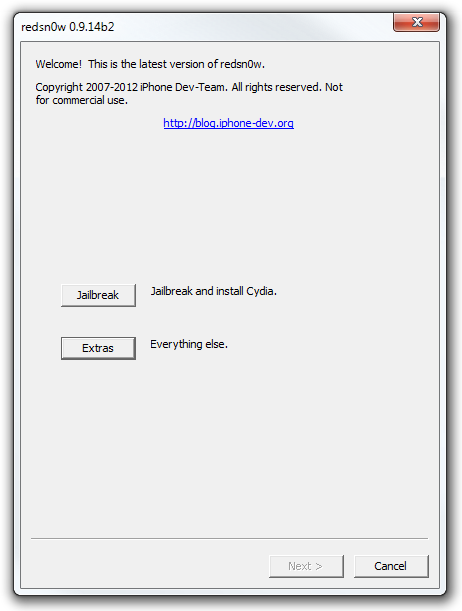
redsn0w で、「Extras」ボタンを押し、「さらに」に進みます。ここで、「DFU IPSW」ボタンをクリックします。
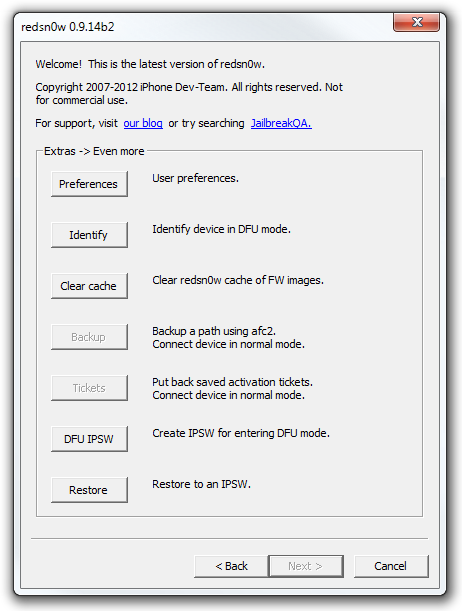
このような IPSW を作成する目的を示すプロンプトが表示され、その後、プロセスを開始する前にダウンロードしたストック IPSW に移動する必要があります。
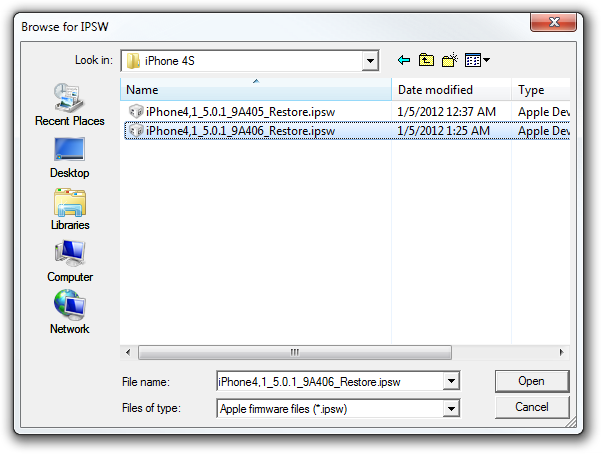
redsn0w 0.9.14b2 はファームウェアを解凍し、必要な変更を加えます。進行状況バーにより、進行中の変更が常に通知されます。
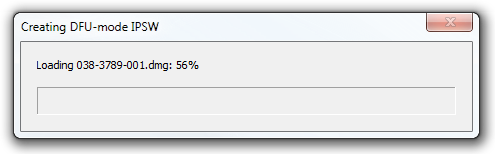
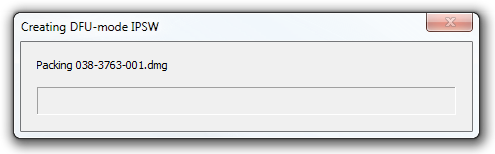
完了すると、変更された IPSW はハード ドライブ上の元の IPSW の場所にプレフィックス「ENTER_DFU_」が付いて保存されます。iPhone を PC/Mac に接続し、この修正された IPSW を使用してShift + Restore ( OS X ではOption + Restore ) を実行します。iTunes は iDevice を復元し、終了すると DFU モードになり、redsn0w またはその他の任意の脱獄ツールで使用できるようになります。
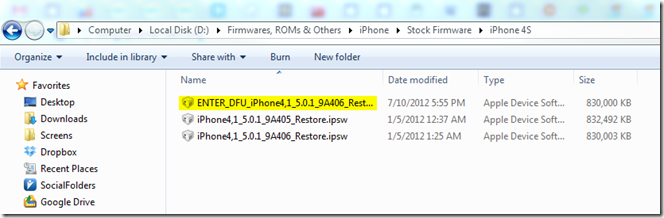
すでに黒い画面によってのみ示されているため、デバイスが DFU モードであることは示されないことに注意してください。唯一確認できるのは、iTunes がリカバリモードの iPhone、iPod touch、または iPad を検出したという通知です。
それでは、どうぞ。手動で解凍して IPSW をいじる代わりに、redsn0w を使用してジェイルブレイク用の DFU モードを自動的かつ簡単に実現できるようになりました。この方法は、ハードウェア ボタンが壊れている人には非常に便利ですが、iDevice の電源ボタンやホーム ボタンを押し続けるのが面倒だと感じる人にも人気があるかもしれません。
Snapchat Lensの「タップして再試行」エラーを修正する方法
アクティビティトラッカーやスマートウォッチのファームウェアをアップグレードする方法
Twitter アプリの通知を有効にすると、誰かがツイートであなたに言及したり、あなたがツイートした内容をお気に入りに追加したりリツイートしたりしたときに通知が届きます。
Apple MusicはAppleが提供する定額制音楽サービスで、iOSデバイスでミュージックアプリを開くと自動的に起動します。
Instagramの投稿をストーリーでシェアする方法
Snapchat でランダムに友達が提案されるのにうんざりしていませんか? Snapchat の設定でクイック追加をオフにして、誰があなたを追加できるかを制御する方法を学びましょう。
Snapchatでレンズチャレンジを使う方法
Skypeで開封確認をオフにする方法
スマートフォンでGoogle翻訳をオフラインで使用する方法
iPadをメモ帳として使うのは賢い選択ですが、どのアプリが一番良いのでしょうか?iPadでメモを取るのに最適なアプリをご紹介します。

![ミュージックアプリでApple Musicのスプラッシュスクリーンをオフにする方法 [iOS] ミュージックアプリでApple Musicのスプラッシュスクリーンをオフにする方法 [iOS]](https://tips.webtech360.com/resources8/r252/image-9677-0829094420163.jpg)